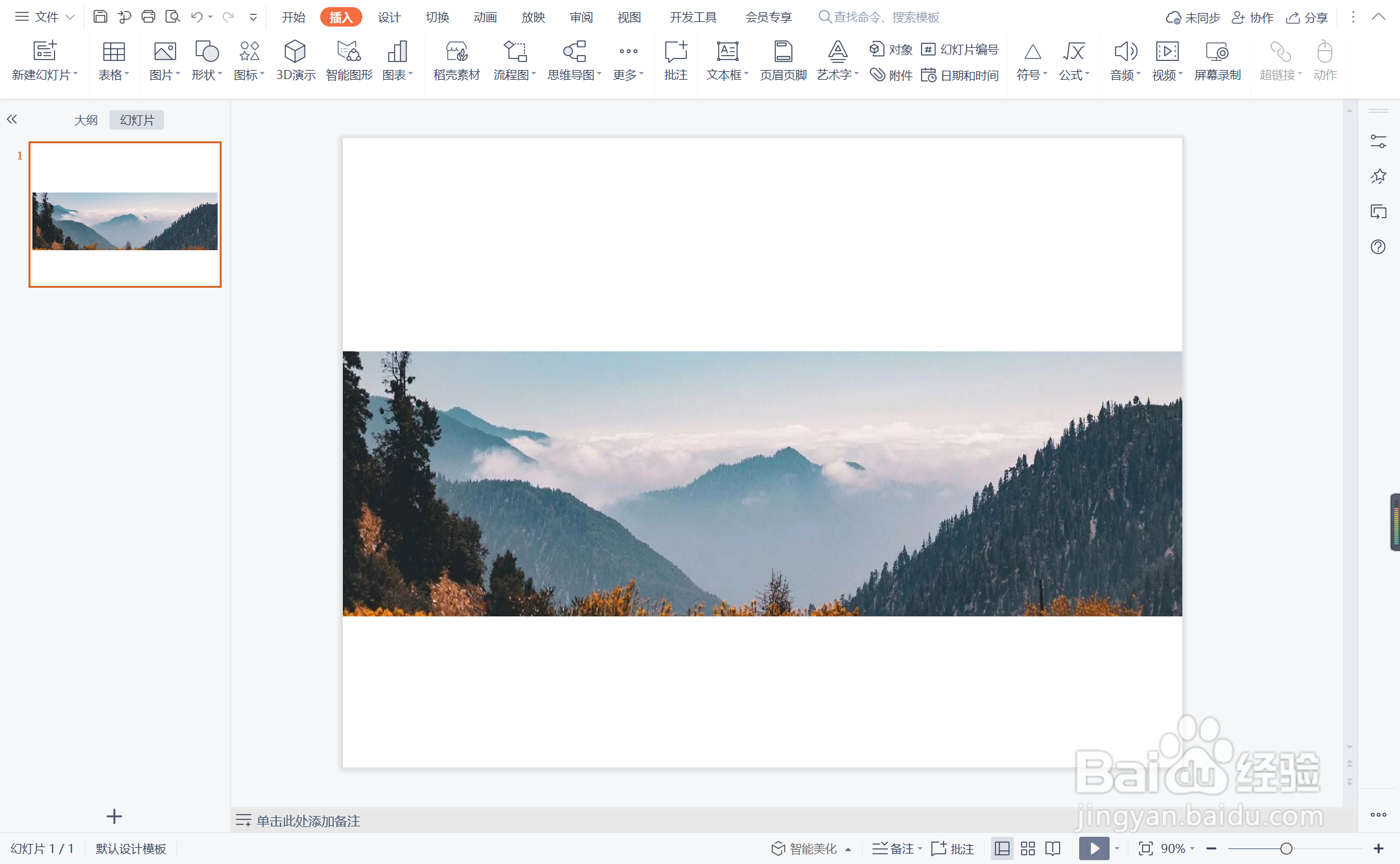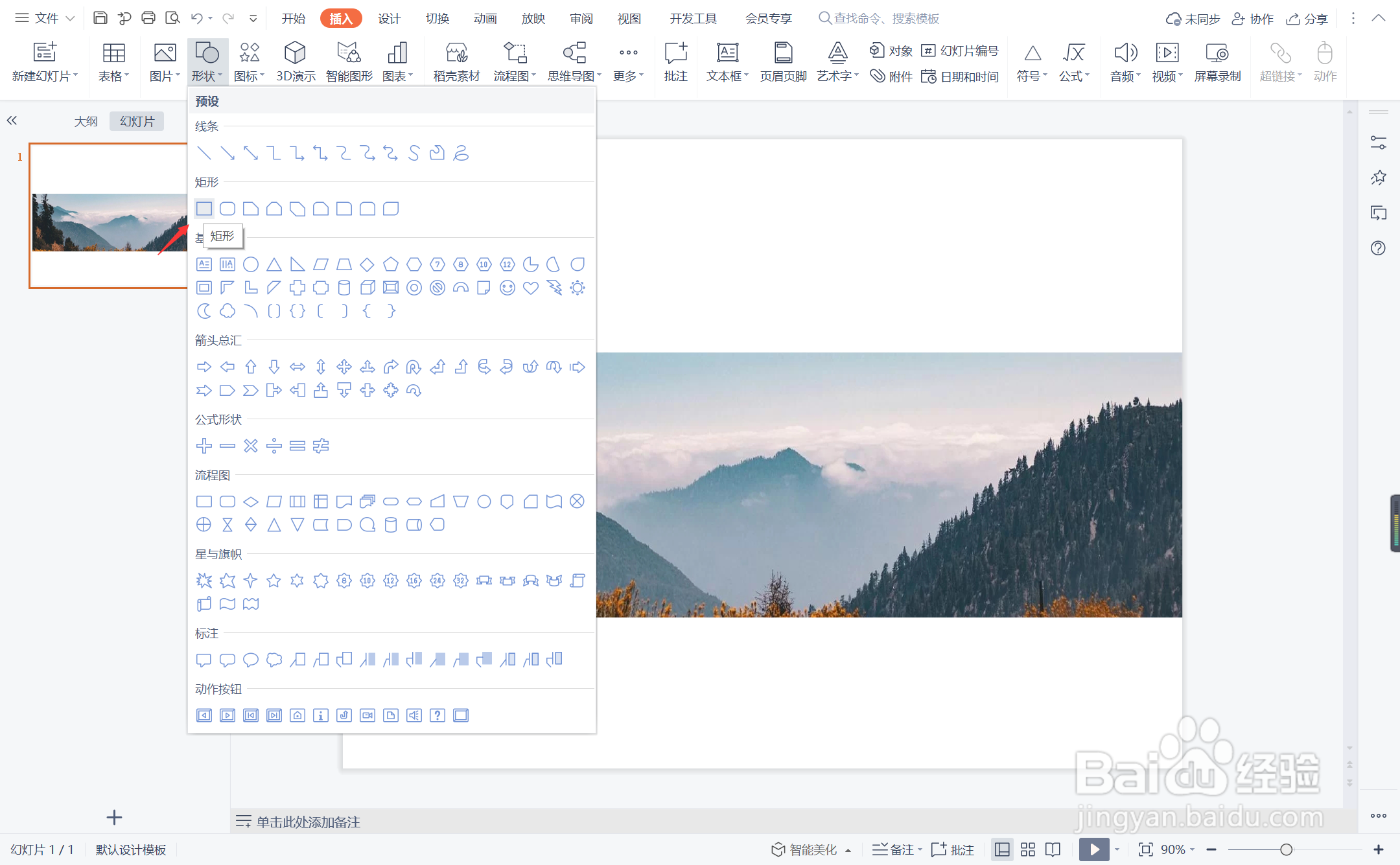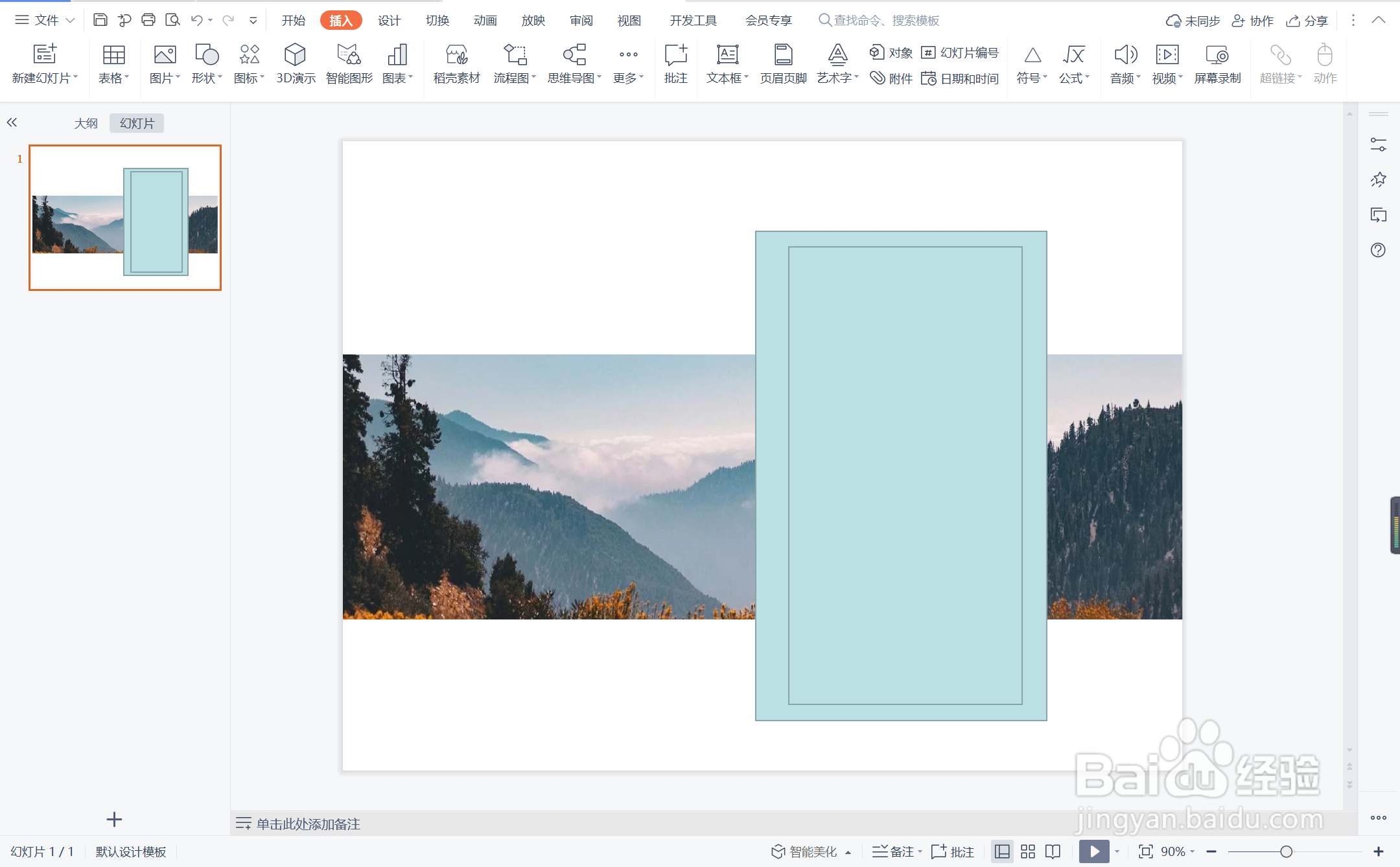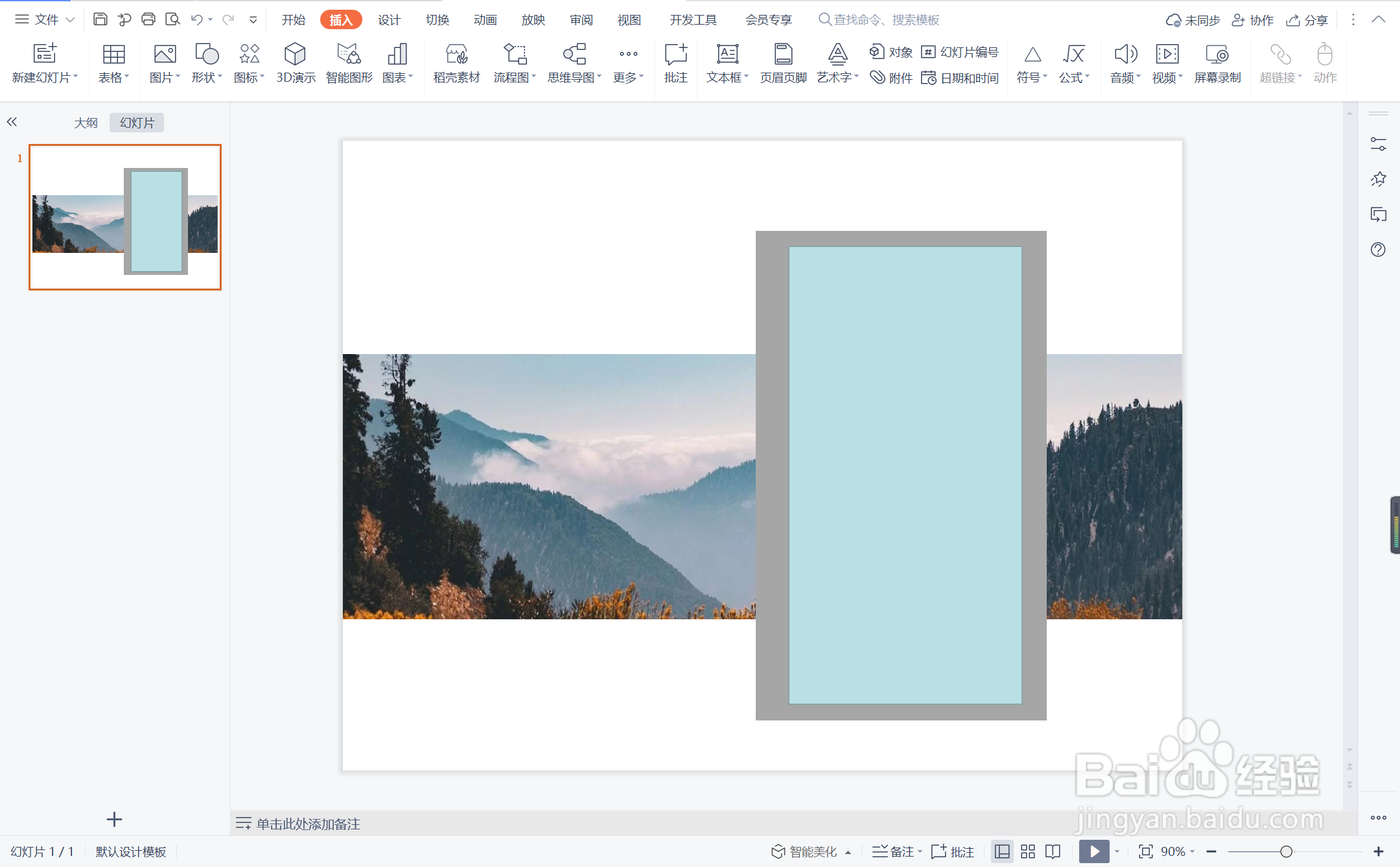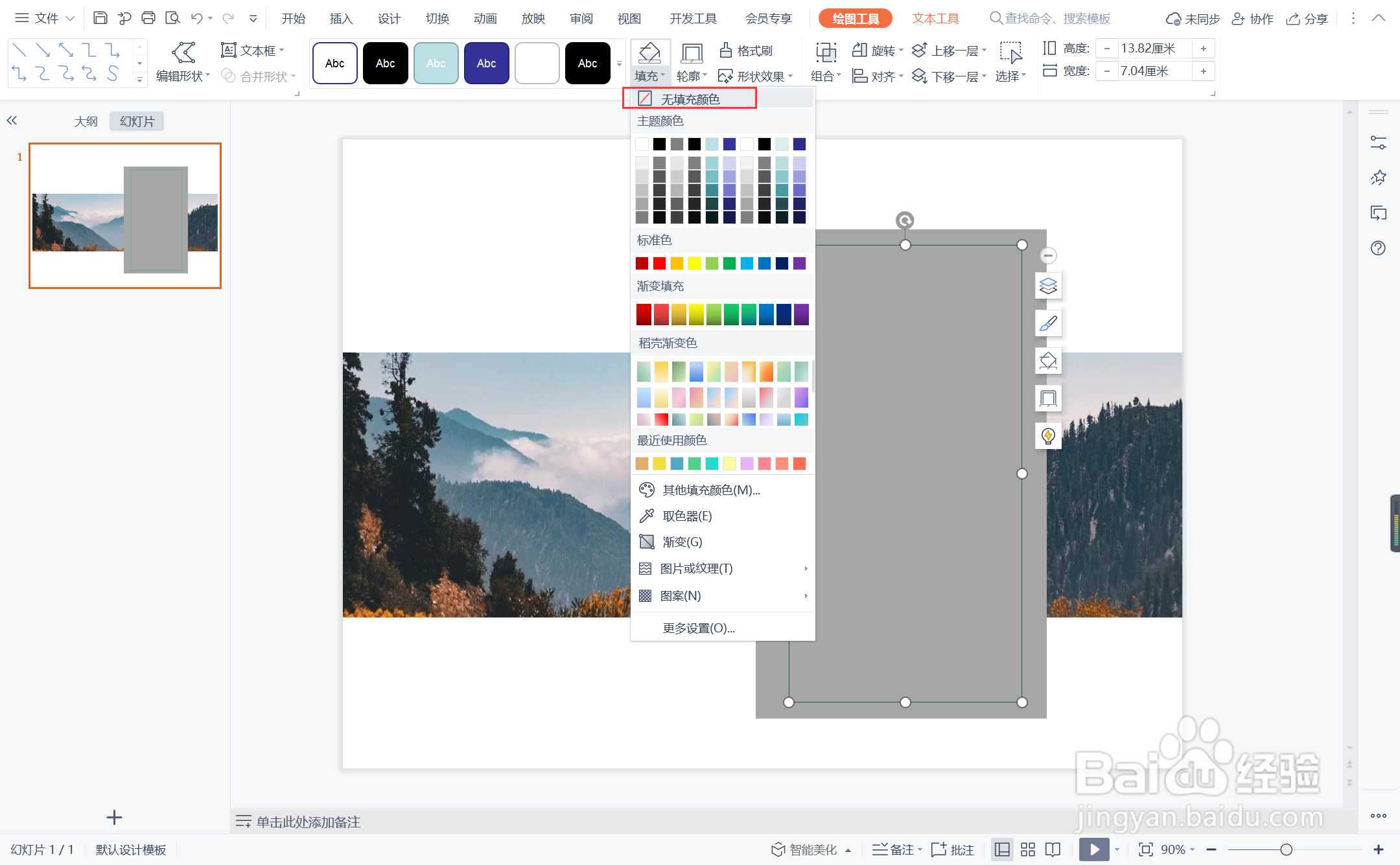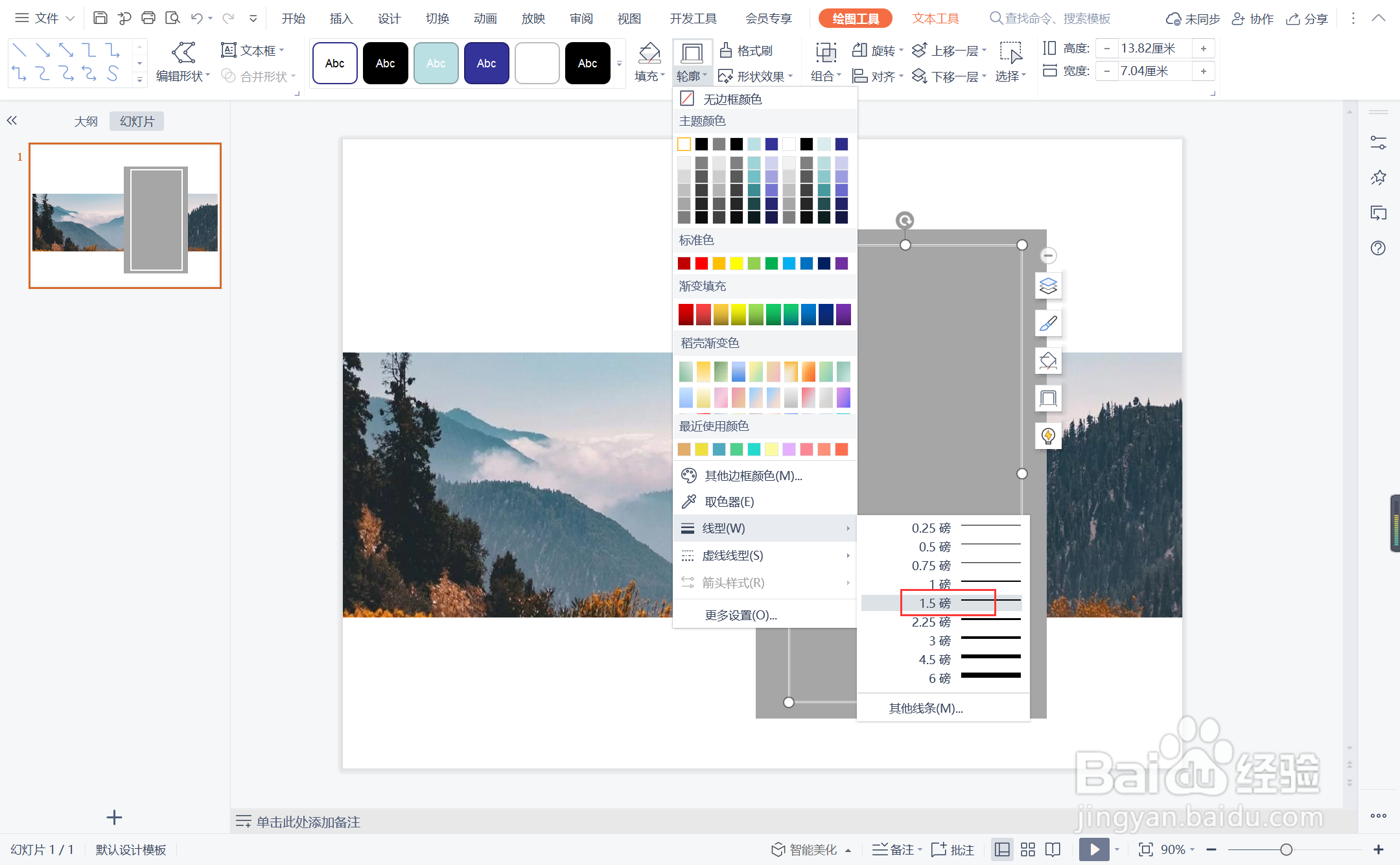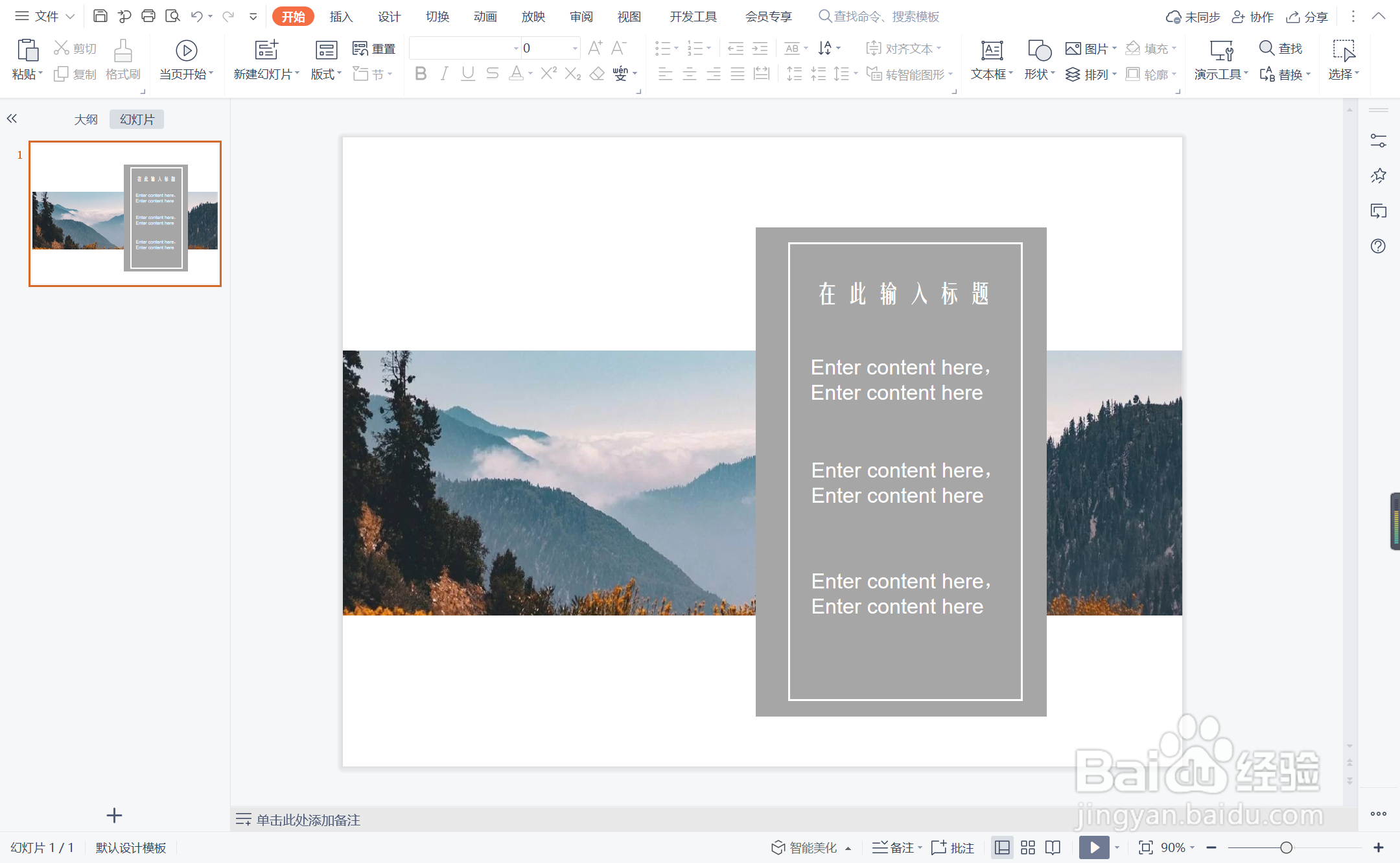wpsppt中如何进行至善至美型图文排版
1、在插入选项卡中点击图片,选择其中的本地图片,插入一张合适的背景图片。
2、在插入选项卡中点击形状,选择其中的矩形。
3、在页面上绘制出两个大小不同的矩形,并重叠进行摆放。
4、选中大矩形,颜色填充为灰色,设置为无边框。
5、选中小矩形,在绘图工具中点击填充,选择其中的“无填充颜色”。
6、点击轮廓,线条颜色填充为白色,线条宽度设置为1.5磅。
7、在矩形中输入标题和内容,字体填充为白色,这样至善至美型图文排版就制作完成了。
声明:本网站引用、摘录或转载内容仅供网站访问者交流或参考,不代表本站立场,如存在版权或非法内容,请联系站长删除,联系邮箱:site.kefu@qq.com。